Come Bloccare e disattivare le App Inutili (Android)
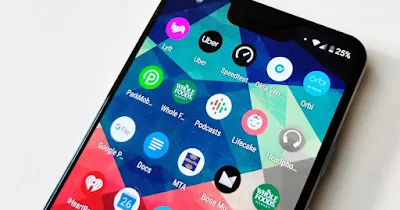
Le app di sistema, spesso installate dai produttori o dagli operatori, non sempre sono utili. Bloccandole, si impedisce loro di avviarsi automaticamente, riducendo il consumo di batteria e memoria. A differenza della disinstallazione, il blocco è reversibile e non richiede permessi speciali. Questo permette di nascondere le app dal menu senza eliminarle, mantenendo il sistema stabile.
Un dispositivo con troppe app attive in background può diventare meno fluido. Anche se Android gestisce bene le risorse, applicazioni come widget o assistenti virtuali poco usati continuano a consumare energia. Su smartphone di fascia media o bassa, bloccare queste app può fare una differenza notevole.
LEGGI ANCHE -> Le peggiori app che rallentano Android fin dall'avvio
Passaggi per Bloccare le App
Bloccare un’app su Android è semplice e accessibile a tutti. La procedura può variare leggermente in base al dispositivo o alla versione del sistema, come Android 15, ma i passaggi principali sono simili:
- Accedere alle Impostazioni: aprire il menu Impostazioni dall’icona a ingranaggio nella schermata principale o nel cassetto delle app.
- Trovare la sezione App: cercare App o Applicazioni (su alcuni dispositivi, come Xiaomi, si chiama “Gestione app”). In Android 15, potrebbe essere sotto “App e notifiche” > “Mostra tutte le app”.
- Selezionare l’app: scorrere l’elenco, toccare l’app desiderata per aprire le informazioni.
- Bloccare l’app: premere il pulsante Disattiva, se disponibile, e confermare. Se il pulsante è grigio, l’app è essenziale per il sistema e non può essere bloccata.
In alternativa, su molti dispositivi si può agire direttamente dal launcher:
- Tenere premuta l’icona dell’app nel cassetto.
- Selezionare “Informazioni app” dal menu.
- Premere Disattiva, se possibile.
Questo processo nasconde l’app e ne impedisce l’esecuzione, liberando risorse senza eliminarla.
Gestire le App in Background
Alcune applicazioni, anche non di sistema, consumano risorse in background. Android offre strumenti per limitarle:
- Nelle Impostazioni, andare su App, selezionare l’applicazione e accedere a Batteria o Utilizzo batteria.
- Attivare l’opzione “Con limitazioni” o “Ottimizza utilizzo batteria” per impedire aggiornamenti automatici.
- Su dispositivi Samsung, usare Manutenzione dispositivo > Batteria > App in sospensione per aggiungere app da limitare.
Queste opzioni sono ideali per social network o app di streaming, ma è meglio evitare di limitare app come email o messaggistica, dove le notifiche in tempo reale sono utili.
Quali App Non Bloccare
Non tutte le app sono sicure da bloccare. Applicazioni come il Google Play Store o i servizi Google sono fondamentali per il funzionamento di altre app. Prima di agire, una ricerca online con il nome dell’app e il modello del dispositivo (es. “Huawei P60 disattivare Game Center”) può chiarire se è sicura.
C’è chi sostiene che il bloatware dei produttori sia sempre da eliminare, mentre altri apprezzano alcune app, come quelle per la gestione della batteria. Su dispositivi di fascia bassa, bloccare il bloatware è spesso più vantaggioso, mentre su modelli premium l’impatto è meno evidente.
Anche se alcune app di sistema non possono essere disinstallate sul nostro telefono possiamo sempre disattivarle e "fare finta che non esistono". Possiamo aiutarci nello scopo creando una cartella dove mettere le app inutili o nascondendole dal drawer.
Se il drawer non permette di nascondere le app possiamo usare un altro launcher come visto nella guida ai migliori Launcher Android per cambiare aspetto allo smartphone.
Riattivare un’App
Per riattivare un’app:
- Andare in Impostazioni > App > Mostra tutte le app.
- Scorrere fino alle app disattivate, solitamente in fondo.
- Toccare l’app e premere Attiva.
L’app tornerà visibile e funzionante, senza perdita di dati.
Vogliamo disinstallare anche le app di sistema o le app bloatware presenti sul nostro telefono Android? Per approfondire vi invitiamo a leggere i nostri articoli su come eliminare le app di sistema Samsung, Huawei, Xiaomi e Android e come disinstallare app su Android completamente, anche tutte insieme.
Per un controllo più profondo, le Opzioni sviluppatore offrono funzionalità extra:
- Andare in Impostazioni > Info sul telefono.
- Toccare più volte “Numero build” per sbloccare le opzioni.
- Entrare in Sistema > Opzioni sviluppatore e cercare “Servizi in esecuzione” per monitorare o interrompere processi attivi.
Questa funzione è utile per utenti esperti, ma bloccare servizi di sistema può causare problemi. Procedere con cautela.
Un metodo più avanzato è usare ADB (Android Debug Bridge) per disattivare app di sistema senza root. Questo richiede un computer e comandi specifici, ma permette di gestire il bloatware in modo efficace.
In molti casi sono richiesti i permessi di root per rimuovere app di sistema, usando successivamente app come EXA System App Remover.

Posta un commento